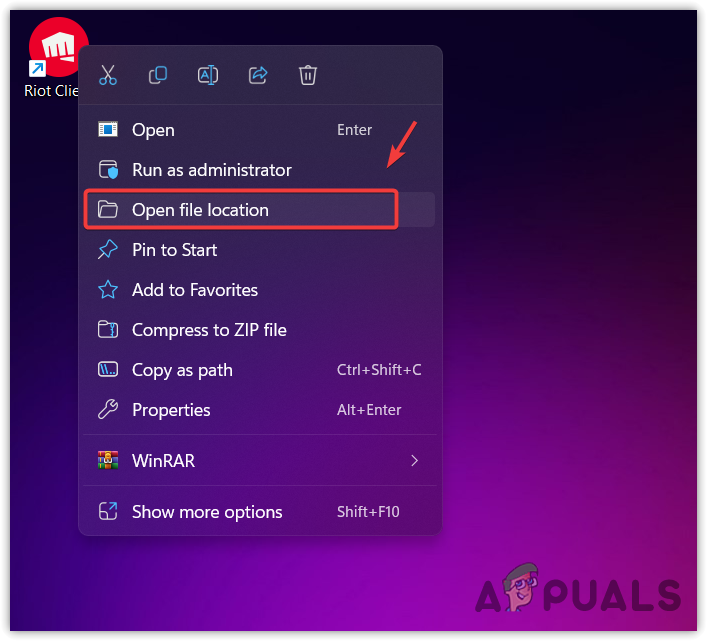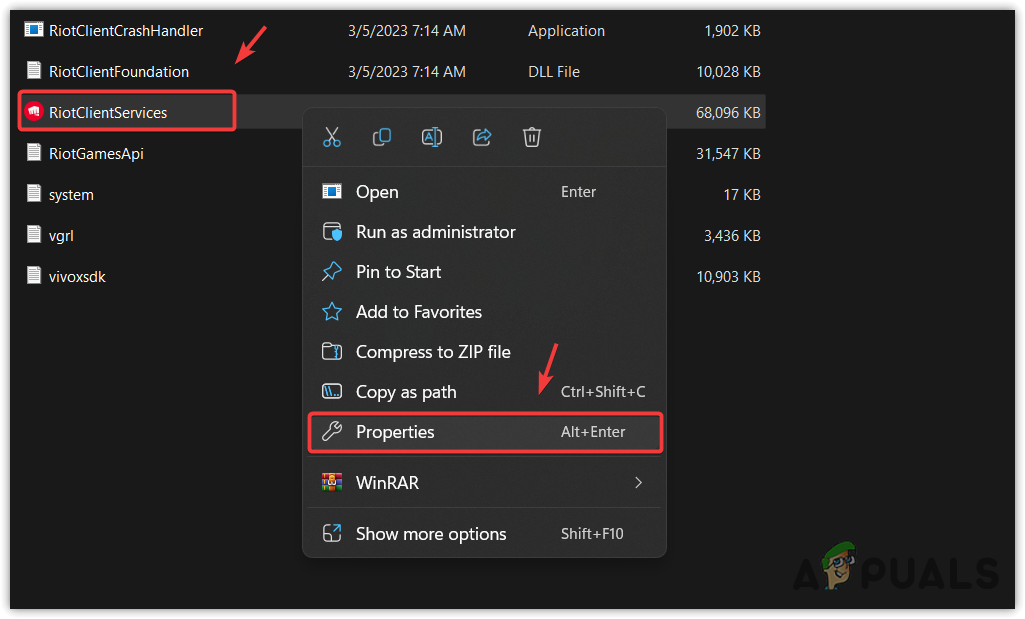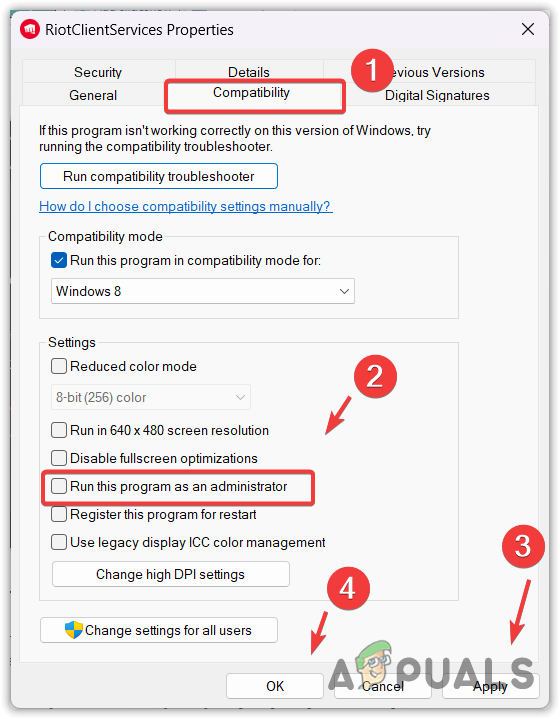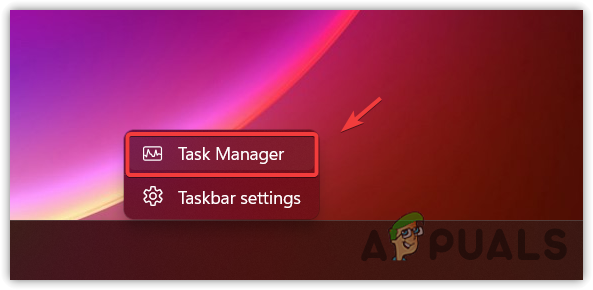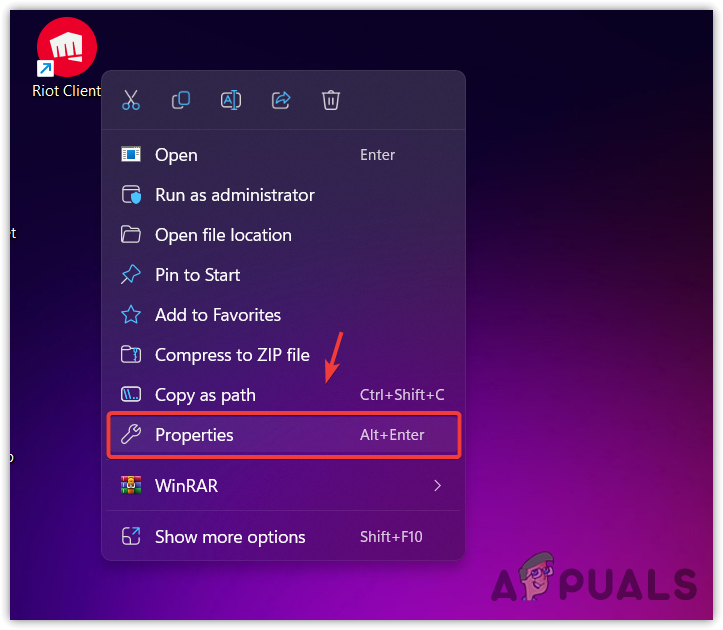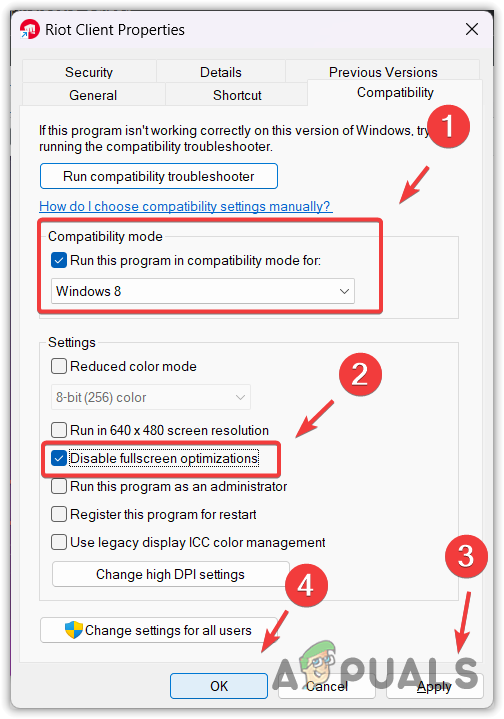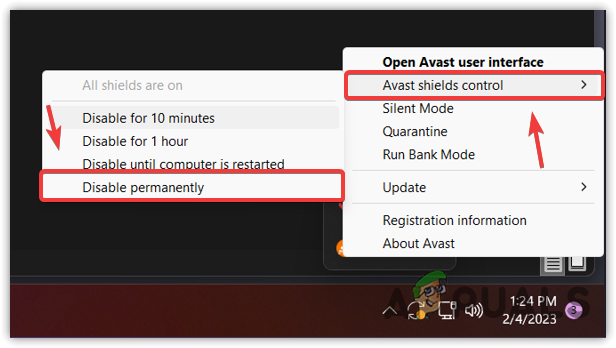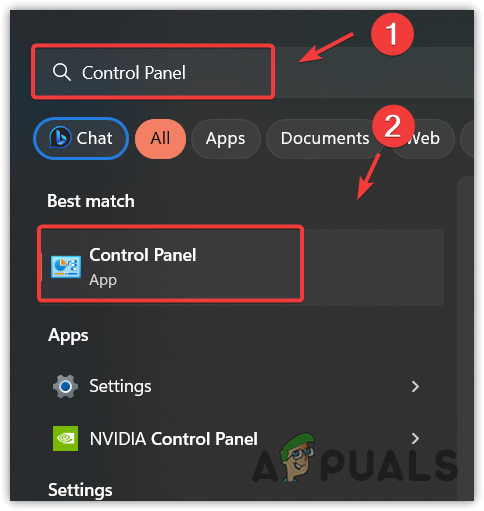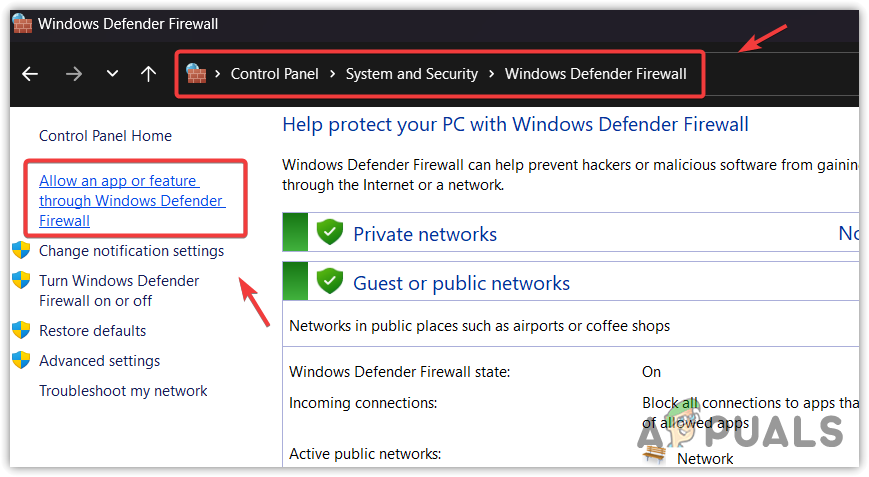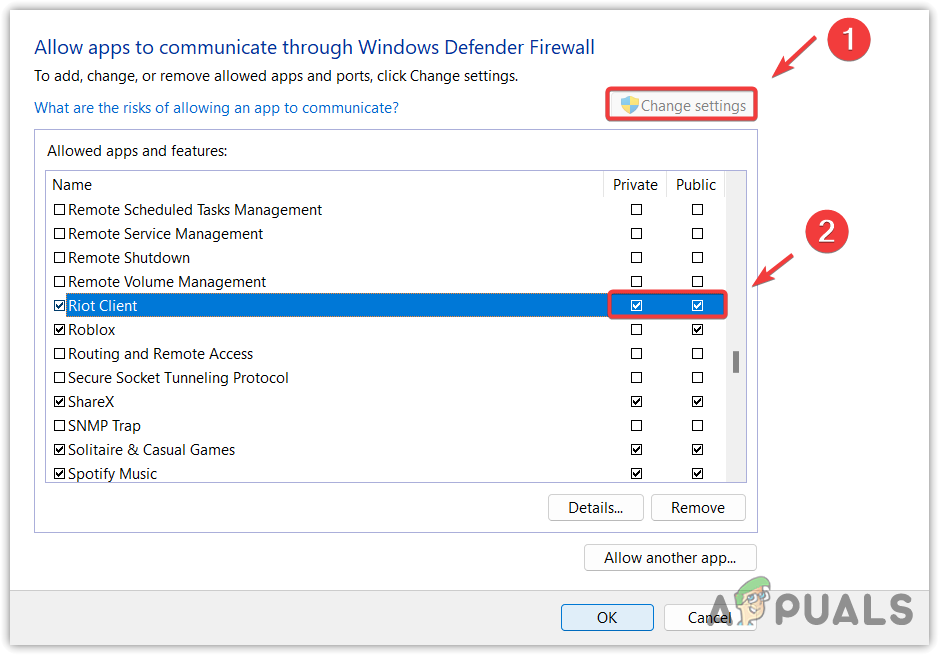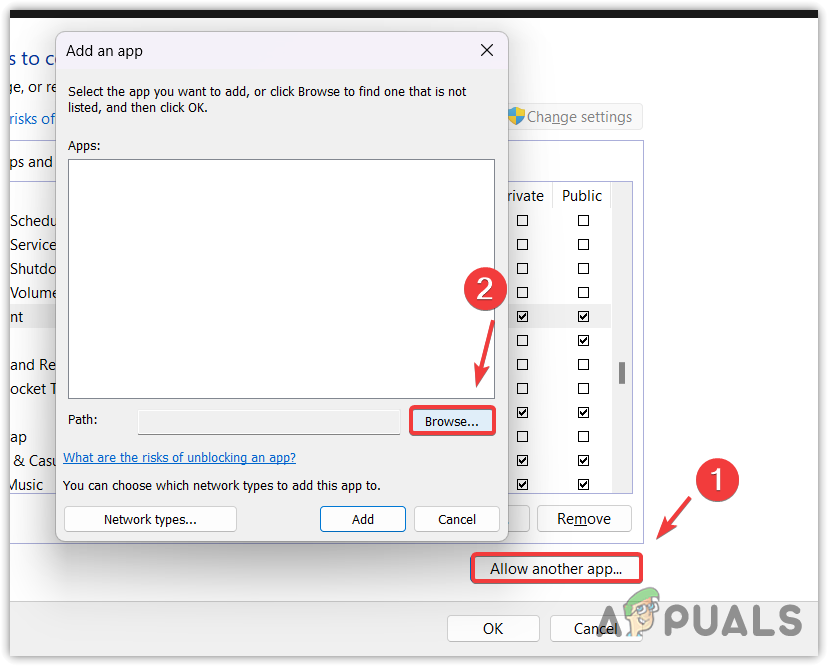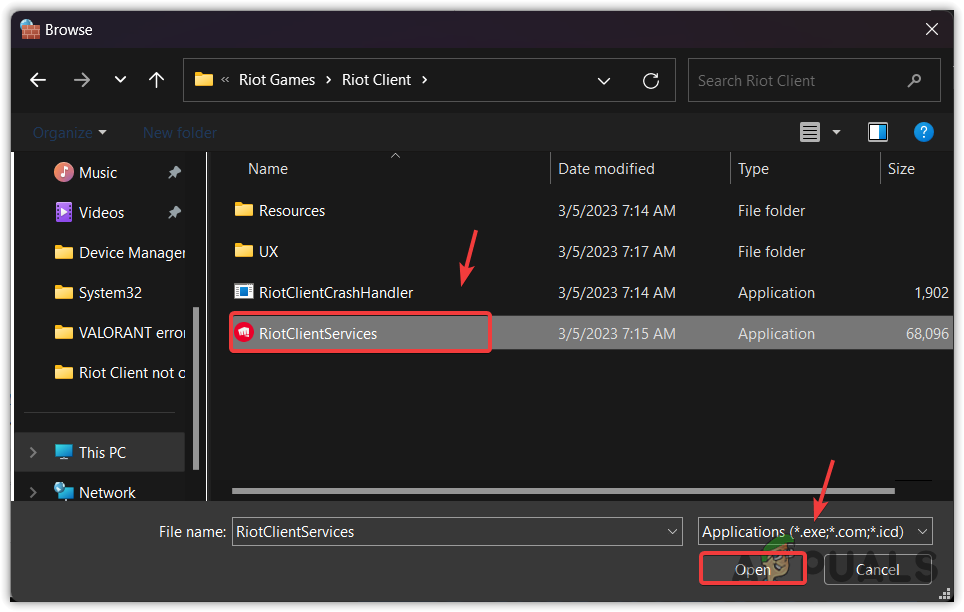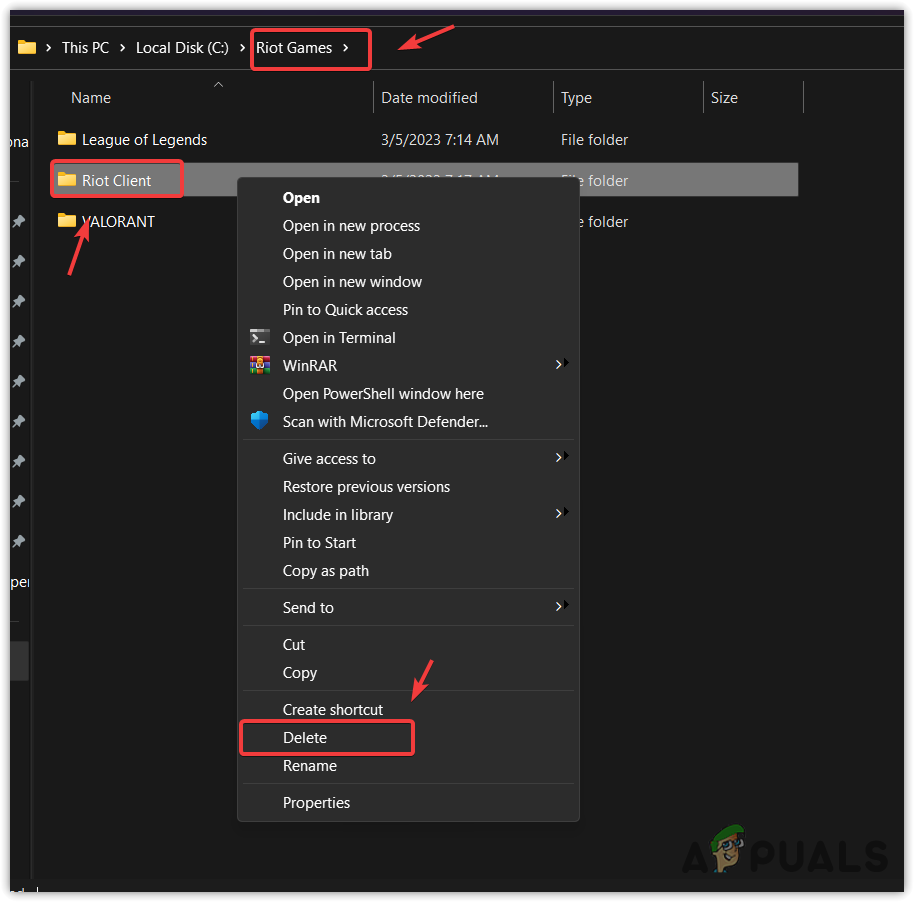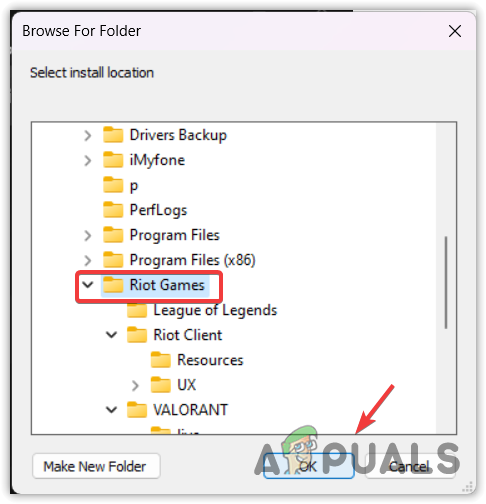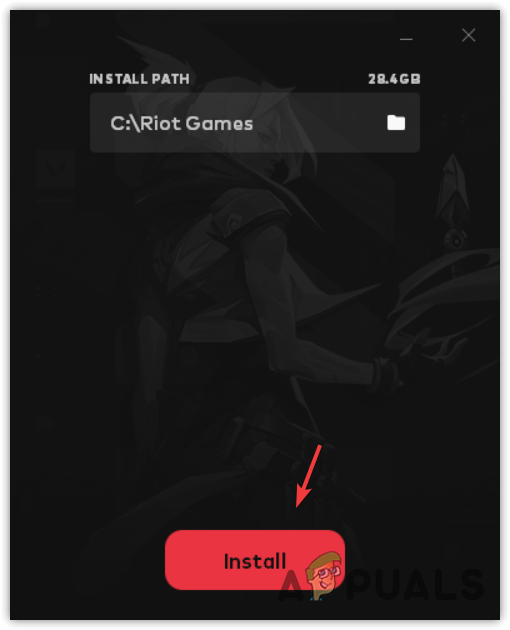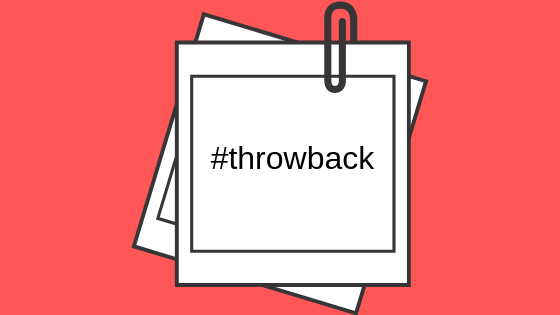(6 исправлений) Клиент Riot не открывается? Попробуйте эти методы
Если клиент Riot не запускается, скорее всего, это вызвано тем, что клиент Riot запущен в режиме администратора, а не в обычном режиме. В Windows каждая учетная запись, будь то обычная или административная, имеет папку данных приложения, в которой сохраняется конфигурация программы.

Программы для Windows, мобильные приложения, игры - ВСЁ БЕСПЛАТНО, в нашем закрытом телеграмм канале - Подписывайтесь:)
Таким образом, если раньше вы запускали Riot Client в обычном режиме, а теперь пытаетесь запустить его в режиме администратора, то, скорее всего, он не запустится, потому что в папке admin AppData не сохранены конфигурации, такие как файлы JSON, файлы cookie, журналы. файлы и т. д.
1. Запретите запуск клиента Riot от имени администратора.
Запуск программ от имени администратора часто решает проблемы, когда брандмауэр вмешивается и блокирует открытие приложения. Однако этот случай немного отличается, потому что все дело в конфигурациях, сохраненных в папке AppData.
Appdata — это папка, которая используется для сохранения конфигураций программ, таких как файлы cookie, файлы журналов, файлы конфигурации и т. д. Таким образом, если вы не используете учетную запись администратора для открытия клиента Riot, это означает, что в папку данных приложения администратора, поэтому Riot Client не запускается.
Чтобы это исправить, просто снимите флажок «Запускать эту программу от имени администратора» в настройках совместимости. Для этого выполните следующие действия:
- Щелкните правой кнопкой мыши клиент Riot на рабочем столе или выберите «Открыть расположение файла». Если у вас нет ярлыка клиента Riot, вручную перейдите в каталог клиента Riot.

- Теперь щелкните правой кнопкой мыши RiotClientServices и перейдите к его свойствам.

- Затем перейдите на вкладку «Совместимость» и снимите флажок «Запускать эту программу от имени администратора».
- После этого нажмите «Применить» и нажмите «ОК».

- После этого попробуйте запустить Riot Client, чтобы проверить, запускается он или нет.
2. Убедитесь, что процесс Riot Client не работает в фоновом режиме.
В некоторых случаях приложения или программы не отображаются на экране, даже если они уже запущены в фоновом режиме. В основном это происходит, когда вы пытаетесь открыть приложение несколько раз, дважды щелкнув его.
- Чтобы устранить эту проблему, закройте все процессы клиента Riot из диспетчера задач, выполнив следующие действия:
- Щелкните правой кнопкой мыши панель задач и выберите «Диспетчер задач».

- После его открытия найдите и щелкните правой кнопкой мыши процессы клиента Riot один за другим и нажмите «Завершить задачу».
- После этого попробуйте запустить Riot Client, чтобы увидеть, открывается он или нет.
3. Изменить настройки совместимости
Иногда Riot Client отказывается запускаться с текущими настройками совместимости Windows. В этом случае мы можем попробовать изменить его настройки совместимости. Настройки совместимости позволяют пользователям отключать полноэкранную оптимизацию Windows и запускать программу со старой версией Windows. Он также включает в себя другие функции, но они не имеют значения в данном случае.
Полноэкранная оптимизация это функция Windows, включенная в настройки совместимости. Эта функция включена по умолчанию и используется для оптимизации приложения, что повышает общую производительность, если приложение работает в полноэкранном режиме.
Однако в некоторых случаях полноэкранная оптимизация конфликтует со встроенной оптимизацией приложений, что приводит к различным проблемам, таким как сбой, отсутствие запуска и зависание. Следовательно, отключите полноэкранную оптимизацию и попробуйте запустить Riot Client со старой версией Windows.
- Для этого щелкните правой кнопкой мыши панель запуска Riot Client и перейдите в «Свойства». Если у вас нет ярлыка, перейдите в папку клиента Riot. Затем щелкните правой кнопкой мыши RiotClientServices и перейдите в «Свойства».

- Затем перейдите в раздел «Совместимость» и установите флажок «Запустить эту программу в режиме совместимости для».
- Выберите в меню Windows 8 или Windows 7.
- Затем установите флажок Отключить полноэкранную оптимизацию.
- Затем нажмите «Применить» и нажмите «ОК».

- После этого попробуйте запустить Riot Client, чтобы проверить, сохраняется ли проблема.
4. Отключите стороннее антивирусное программное обеспечение.
Если вы используете какое-либо стороннее антивирусное программное обеспечение, возможно, ваш антивирус препятствует открытию клиента Riot. Иногда стороннее антивирусное программное обеспечение вмешивается и без причины блокирует исполняемый файл приложения (EXE). Следовательно, попробуйте временно отключить стороннее антивирусное программное обеспечение.
Чтобы отключить стороннее антивирусное программное обеспечение, выполните следующие действия. Следующее может различаться в зависимости от используемого вами антивируса.
- Щелкните правой кнопкой мыши антивирус на панели задач.
- Наведите указатель мыши на название вашего антивируса.
- Выберите «Отключить на 10 минут» или «Отключить навсегда».

- После этого попробуйте запустить клиент Riot, чтобы проверить, работает ли он.
5. Разрешите Riot Client из брандмауэра Windows.
Брандмауэр Windows — это встроенный компонент защитника Windows. Он используется для мониторинга исходящих и входящих данных для предотвращения несанкционированного доступа. Однако в некоторых случаях брандмауэр Windows блокирует запуск программ. Следовательно, разрешите Riot Client из настроек брандмауэра Windows, чтобы увидеть, помогает это или нет.
Чтобы разрешить Riot Client в настройках брандмауэра, выполните следующие действия:
- Запустите панель управления, выполнив поиск в меню «Пуск».

- Перейдите в раздел Система и безопасность\Брандмауэр Защитника Windows.
- Нажмите Разрешить приложение или функцию через брандмауэр Защитника Windows на левой боковой панели.

- Нажмите «Изменить настройки», затем найдите «Клиент Riot» в разделе «Разрешенные приложения и функции».
- Установите флажки в разделе «Личное» и «Общедоступное» клиента Riot.

- Если вы не можете найти клиент Riot, нажмите «Разрешить другое приложение».
- Нажмите «Обзор» и перейдите в каталог, где установлен клиент Riot.

- Выберите RiotClientServices и нажмите «Открыть».

- Затем нажмите «Добавить» и установите флажки в разделе «Частный» и «Общий».
- После этого нажмите OK, чтобы сохранить изменения.
- Затем попробуйте запустить Riot Client, чтобы посмотреть, поможет это или нет.
6. Переустановите программу запуска клиента Riot.
Окончательное решение — переустановить программу запуска Riot Client, так как некоторые файлы приложений могут быть повреждены, из-за чего Riot Client не открывается. Чтобы это исправить, просто переустановите программу запуска Riot Client, следуя инструкциям.
- Щелкните правой кнопкой мыши средство запуска Riot Client и выберите «Открыть расположение файла», если у вас есть ярлык, созданный на рабочем столе. В противном случае вручную перейдите в папку клиента riot.
- Вернитесь в папку Riot Games из адресной строки, затем щелкните правой кнопкой мыши папку Riot Client, удерживая Shift.
- Затем нажмите «Удалить».

- Как только он будет удален, теперь перейдите на официальный сайт игры. В моем случае это VALORANT.
- Загрузите установщик и дождитесь завершения загрузки.
- После этого откройте программу установки и нажмите «Дополнительные параметры».
- Затем щелкните значок папки, чтобы просмотреть файлы, выберите папку Riot Games и нажмите «ОК».

- Затем нажмите «Установить».

- После этого дождитесь установки Riot Games, и ваша проблема будет устранена.
– Часто задаваемые вопросы
Почему мой клиент Riot не открывается?
Ваш Riot Client не запустится, если он настроен для запуска от имени администратора, потому что, когда вы внезапно запустите программу с учетной записью администратора, она, скорее всего, не запустится, потому что в папке данных приложения администратора нет файлов конфигурации, которые нужны программе, поэтому вы сможете открыть его в обычном режиме.
Как исправить, что клиент Riot не открывается?
Откройте свойства клиента Riot и перейдите на вкладку совместимости сверху. Снимите флажок Запускать эту программу от имени администратора. Затем нажмите «Применить» и нажмите «ОК».
Программы для Windows, мобильные приложения, игры - ВСЁ БЕСПЛАТНО, в нашем закрытом телеграмм канале - Подписывайтесь:)